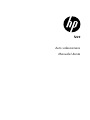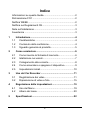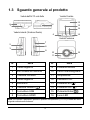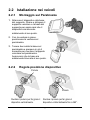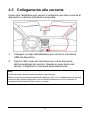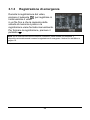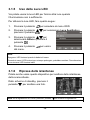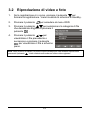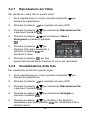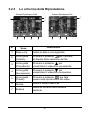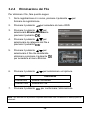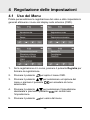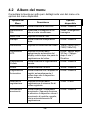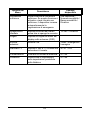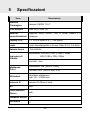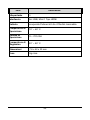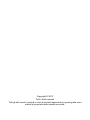Auto videocamera
Manuale Utente

1
Indice
Informazioni su questa Guida...............................................2
Dichiarazione FCC ...............................................................2
Notifica WEEE......................................................................2
Notifica sui Regolamenti CE.................................................3
Note sull’istallazione.............................................................3
Avvertenze ...........................................................................3
1 Introduzione ..................................................................4
1.1 Caratteristiche ...........................................................4
1.2 Contenuto della confezione.......................................4
1.3 Sguardo generale al prodotto....................................5
2 Come cominciare..........................................................6
2.1 Come inserire la Scheda di memoria ........................6
2.2 Istallazione nei veicoli................................................7
2.3 Collegamento alla corrente .......................................8
2.4 Come accendere e spegnere il dispositivo................9
2.5 Impostazioni iniziali..................................................10
3 Uso del Car Recorder .................................................11
3.1 Registrazione dei video ...........................................11
3.2 Riproduzione di video e foto....................................15
4 Regolazione delle impostazioni.................................19
4.1 Uso del Menu ..........................................................19
4.2 Albero del menu ......................................................20
5 Specificazioni..............................................................22

2
Informazioni su questa Guida
Il contenuto di questo documento è solo a scopo informativo ed è soggetto a modifiche
senza preavviso. Noi abbiamo fatto tutto il possibile per garantire che questa Guida
dell’utente fosse accurata e completa.
Tuttavia non ci prendiamo alcuna responsabilità per eventuali errori e omissioni che ci
possano essere.
Il fabbricante si riserva il diritto di modificare le specificazioni tecniche senza preavviso.
Dichiarazione FCC
Questa apparecchiatura è stata testata e trovata conforme ai limiti di un dispositivo digitale
di Classe B, in base alla Parte 15 dei Regolamenti FCC. Questi limiti sono stati progettati
per fornire una ragionevole protezione dalle interferenze dannose nelle istallazioni
residenziali. Questa apparecchiatura genera, usa e potrebbe irradiare energia di frequenze
radio e, se non viene istallata e usata in conformità con le istruzioni, potrebbe causare delle
interferenze dannose alle radiocomunicazioni. Tuttavia non v’è garanzia che
un’interferenza non possa capitare in una particolare istallazione. Se quest’apparecchiatura
causasse un’interferenza dannosa alla ricezione radiotelevisiva, cosa che si può facilmente
determinare accendendo e spegnendo l’apparecchio, si consiglia all’utente di cercare di
correggere l’interferenza applicando uno o più dei seguenti rimedi:
Riorientare o cambiare posto all’antenna ricevente.
Aumentare la separazione fra l’apparecchio e il ricevitore.
Collegare l’apparecchio ad una presa su un circuito diverso da quello a cui è collegato
il ricevitore.
Consultare il negoziante o un tecnico esperto di radio/TV per averne aiuto.
Questo dispositivo è conforme alla Parte 15 dei Regolamenti FCC. La sua operazione è
soggetta alle due condizioni seguenti: (1) Che questo dispositivo non causi un’interferenza
dannosa, e (2) che questo dispositivo deve accettare le interferenze ricevuta, comprese le
intererenze che potrebbero causare un’operazione non desiderata.
Avvertenza FCC: Qualsiasi cambiamento o modifica non espressamente approvato dalla
parte responsabile per la conformità potrebbe rendere nulla l’autorizzazione dell’utente ad
operare questo apparecchio.
Notifica WEEE
Smaltimento dei Rifiuti di Apparecchiature Elettriche ed Elettroniche e/o Batterie da
parte degli utenti nelle abitazioni private dell’Unione Europea.
Questo simbolo sul prodotto o sulla confezione indica che questo non si può
gettare via come i normali rifiuti domestici. Gli apparecchi e/o le batterie di
rifiuto si devono buttare consegnandoli al sistema di ritiro applicabile per i
riciclaggio degli apparecchi elettrici ed elettronici e/o batterie. Per ulteriori
informazioni sul riciclaggio di questo apparecchio e/o batteria, contattate il
vostro ufficio comunale, il negozio dove avete acquistato l’apparecchio o il
locale servizio di raccolta dei rifiuti domestici. Il riciclaggio dei materiali aiuterà
a conservare le risorse naturali e assicurerà che venga riciclato in una maniera
che protegga la salute e l’ambiente.

3
Notifica sui Regolamenti CE
Questa apparecchiatura è conforme ai requisiti stabiliti nelle Direttive del Consiglio sul
Ravvicinamento delle Leggi degli Stati Membri relative alla Compatibilità Elettromagnetica
(2004/108/EC); la Direttiva per il Basso Voltaggio (2006/95/EC); la Direttiva sulla
Restrizione nell’Uso di Certe Sostanze Pericolose nelle Apparecchiature Elettriche ed
Elettroniche (2002/95/EC), la Direttiva EEE della Turchia; Il Regolamento della
Commissione (EC) No 1275/2008 che implementa la Direttiva 2005/32/EC del Parlamento
Europeo e del Consiglio riguardante i requisiti di eco-design nella modalità standby e
spento per il consumo di corrente elettrica degli apparecchi domestici e di ufficio elettrici ed
elettronici, e la Direttiva 2009/125/EC del Parlamento Europeo e del consiglio che stabilisce
una struttura per la definizione di requisiti di eco-design per i prodotti relativi all’energia.
Note sull’istallazione
1. Onde ottenere la migliore visione a campo aperto, istallare il dispositivo
accanto allo specchio retrovisore.
2. Assicurarsi che la lente sia nel raggio di azione del tata Make sure that
the lens is within the wiping range of the tergicristallo per garantire una
chiara visione anche in caso di pioggia.
3. Non toccare la lente con le dita. Il grasso delle dita porebbe rimanere
sulla lente e causare foto o video poco chiari. Pulire regolarmente la
lente.
4. Non istallare il dispositivo su un vetro colorato. Così facendo si rovina la
pellicola del colore.
5. Assicurarsi che la posizione dell’istallazione non sia ostacolata dal vetro
colorato.
Avvertenze
Usare solo il caricatore autorizzato.
Non smontare mai l’apparecchio.
Non mandare mai la batteria in corto circuito.
Smaltire la batteria in modo corretto.
L’esposizione della batteria alla fiamma viva può causare un’esplosione.

4
1 Introduzione
Noi vi ringraziamo per l’acquisto di questo Car Recorder avanzato.
Questo dispositivo è stato specificatamente progettato per la
registrazione di video e audio in tempo reale durante la guida.
1.1 Caratteristiche
Videocamera Full HD (1920x1080 @ 30fps)
Schermo LCD a colori 2.4”
Lente grandangolare
LED alta potenza per gli ambienti poco illuminati
Rilevamento movimento
Registrazione automatica di emergenza per la rilevazione
collisione
Supporta SDHC fino a 32GB
1.2 Contenuto della confezione
La confezione contiene le voci seguenti. Nel caso che qualche voce
manchi o sia rovinata, contattate immediatamente il vostro
distributore.
Car Recorder Supporto Adattatore per veicolo
Guida veloce all’avvio Cavo video Cavo USB

5
1.3 Sguardo generale al prodotto
N. Voce N. Voce
1 Presa supporto 9 Pulsante Azzera
2 Slot scheda di memoria 10 Lente Grandangolare
3 Pulsante corrente 11 Altoparlante
4 Presa supporto 12 Pannello LCD
5 Microfono 13 Pulsante Su ( )
6 Pulsante indietro ( ) 14 Pulsante Giù ( )
7 Connettore USB 15 Pulsante Enter( )
8 Connettore HDMI 16 Luce LED
Nota:
Per operare il dispositivo, premere i pulsanti corrispondenti (6, 13~15) in base alle icone
di guida mostrate sullo schermo.
Vedute dall’ALTO e da Sotto
Veduta Laterali (Sinistra e Destra)
Veduta Frontale
Veduta Posteriore
1
2
3
4
7
13
12
10
16
8
11
6
14
15
9
5

6
2 Come cominciare
2.1 Come inserire la Scheda di memoria
Inserire la Scheda di memoria con i contatti dorati rivolti al retro del
dispositivo. Spingere la Scheda di memoria fino a quando fa clic al
suo posto.
Per rimuovere la Scheda di memoria
Spingere per far uscire la Scheda di memoria dallo slot.
Nota:
Non rimuovere o inserire la Scheda di memoria quando il dispositivo è acceso. Questo
potrebbe rovinare la Scheda di memoria.

7
2.2 Istallazione nei veicoli
2.2.1 Montaggio sul Parabrezza
1. Attaccare il dispositivo alla base
del supporto. Girare e stringere il
supporto veicolare e la base del
supporto per assicurarsi che il
dispositivo sia bloccato
saldamente al suo posto.
2. Con la ventosa in piano,
posizionare la ventosa sul
parabrezza.
3. Tenere ben salda la base sul
parabrezza e premere in giù il
morsetto per montare il supporto
veicolare sul parabrezza.
Assicurarsi che la base sia
saldamente bloccata al suo posto.
2.2.2 Regola posizione dispositivo
Ruotare il pomolo
per far
g
irare il
dispositivo verticalmente.
Ruotare il pomolo
per far
g
irare il
dispositivo orizzontalmente fino a 360°.
Pomolo
Pomolo

8
2.3 Collegamento alla corrente
Usare solo l’adattatore per veicolo in dotazione per dare corrente al
dispositivo e caricare la batteria incorporata.
1. Collegare un capo dell’adattatore per veicolo al connettore
USB del dispositivo.
2. Inserire l’altro capo del caricatore per veicoli alla presa
dell’accendisigari del veicolo. Quando si avvia ilmore del
veicolo, il dispositivo si accende automaticamente.
Nota:
Il LED arancione è acceso mentre la batteria si sta caricando.
Notare che se the la temperatura ambiente raggiunge i 45°C o più, l’adattatore per veicolo può
ancora fornire corrente al dispositivo, ma non carica la batteria a ioni di Litio. Questa è la
caratteristica della batteria al Litio e non è un guasto.

9
2.4 Come accendere e spegnere il
dispositivo
2.4.1 Accensione e spegnimento automatico
Quando si avvia il motore del veicolo, il dispositivo si accende
automaticamente. Se la funzione Registrazione automatica è
attivata, la registazione parte automaticamente quando si accende il
dispositivo.
Vedere Imposta registrazione automatica a pagina 10.
Quando si spegne il motore del veicolo, il dispositivo
automaticamente salva le registrazioni e spegne la corrente entro 10
secondi.
Vedere Spegnimento ritardato a pagina 21.
2.4.2 Accensione e spegnimento manuale
Per accendere manualmente la corrente, premere il
pulsante POWER.
Per spegnere, premere e tenere premuto il pulsante
POWER per almeno 2 secondi.

10
2.5 Impostazioni iniziali
Prima di usare il dispositivo, vi consigliamo di attivare la funzione
Registrazione Automatica e impostare la data e ora esatta.
2.5.1 Imposta registrazione automatica
Per attivare la registrazione che inizi automaticamente quando
accendete la corrente, fare come segue:
1. Premere il pulsante
per accedere al menu OSD.
2. Premere il pulsante
/ per selezionare Registrazione
Automatica e premere il pulsante
.
3. Premere il pulsante
/ per
selezionare Attiva e premere il
pulsante
.
4. Premere il pulsante BACK per uscire
dal menu.
2.5.2 Impostazione di Data e Ora
Per impostare la data e ora corretta, fare quanto segue:
1. Premere il pulsante
per accedere al menu OSD.
2. Premere il pulsante
/ per selezionare Data / Ora e
premere il pulsante
.
3. Premere il pulsante
/ per
regolare il valore e premere il
pulsante
per spostarsi in un
altro campo.
4. Ripetere il passo n. 3 fino a quando
l’impostazione di data e ora è
completata.

11
3 Uso del Car Recorder
3.1 Registrazione dei video
3.1.1 Registrazione dei video durante la guida
Quando si avvia il motore del veicolo e la funzione Registrazione
Automatica è attivata, il dispositivo si accende automaticamente e
comincia a registrare.
La registrazione si ferma automaticamente quando si spegne il
motore.
Oppure premere il pulsante
per fermare la registrazione
manualmente.
Nota:
In certi veicoli la registrazione continua quando si spegne il motore.
Se avviene questo, fare una delle cose seguenti:
- Spegnere manualmente l’accendisigari.
- Rimuovere l’adattatore per veicolo dall’accendisigari.
3.1.2 Registrazione di ogni tipo di video
1. Premere il pulsante per cominciare a registrare.
2. Premere il pulsante
per fermare la registrazione.
Nota:
Viene salvato un file di video per ogni 3 o 5 minuti di registrazione. Vedere
Uso del Menu
a
pagina 19.
Il dispositivo salva la registrazione nella Scheda di memoria. Se la capacità della Scheda di
memoria è satura, viene sovrascritto il file più vecchio nella Scheda di memoria.

12
3.1.3 Registrazione di emergenza
Durante la registrazione del video,
premere il pulsante
per registrare in
continuazione il video
in un file fino a che la capienza della
scheda di memoria è piena o la
registrazione viene fermata manualmente.
Per fermare la registrazione, premere il
pulsante
.
Nota:
Se la funzione
Rilevazione collisione
è attivata e viene rilevata una collisione, il
dispositivo automaticamente innesca la registrazione di emergenza. Vedere
Uso del Menu
a
pagina 19.

13
3.1.4 Lo schermo della registrazione
1
5
7
2
4
3
6
N.
Voce
Descrizione
1
Durata
Indica la durata della registrazione.
2
Data e ora
Indica la data e ora dell’attuale
registrazione.
3
Icona guida
(Menu)
Premere il pulsante
per
accedere al menu OSD.
4
Batteria
Indica la corrente della batteria
restante.
5
Icona guida
(Stop)
Premere il pulsante
per fermare
la registrazione.
6
Icona guida
(Emergenza)
Premere il pulsante
per
registrare in continuazione il video in
un file fino a che la registrazione
viene fermata manualmente.
7
Icona guida
(Riproduzione)
Premere il pulsante
per passare
nella Modalità Riproduzione.

14
3.1.5 Uso della Luce LED
Voi potete usare la luce LED per fornire altra luce quando
l’illuminazione non è sufficiente
.
Per attivare la luce LED, fare quanto segue:
1. Premere il pulsante
per accedere al menu OSD.
2. Premere il pulsante
/ per selezionare Luce Ausiliaria e
premere il pulsante
.
3. Premere il pulsante
/ per
selezionare Attiva e premere il
pulsante
.
4. Premere il pulsante
per uscire
dal menu.
Nota:
Spegnere i LED luminosi quando la batteria è bassa.
Quando si usano i LED luminosi per un tempo prolungato, potrebbero scottare. Fare attenzione
a non toccare i LED luminosi caldi.
3.1.6 Ripresa delle istantanee
Potete anche usare questo dispositivo per scattare delle istantanee
della scena attuale.
Dallo schermo di standby, premere il
pulsante
per scattare una foto.
Nota:
Se la registrazione è in corso, premere il pulsante per fermare la registrazione.

1
5
3.2 Riproduzione di video e foto
1. Se la registrazione è in corso, premere il pulsante per
fermare la registrazione. Viene mostrato lo schermo di standby.
2. Premere il pulsante
per accedere al menu OSD.
3. Premere il pulsante
/ per selezionare la categoria di file
che desiderate sfogliare e premere il
pulsante
.
4. Premere il pulsante
/ per
visualizzare il file precedente o
successivo e premere il pulsante
per visualizzare il file a schermo
pieno.
Nota:
Dallo schermo di standby voi potete entrare direttamente nella Modalità Riproduzione
premendo il pulsante . Viene mostrato sullo schermo l’ultimo video registrato.

1
6
3.2.1 Riproduzione dei Video
Per riprodurre i video, fare in questo modo:
1. Se la registrazione è in corso, premere il pulsante
per
fermare la registrazione.
2. Premere il pulsante
per accedere al menu OSD.
3. Premere il pulsante
/ per selezionare Riproduzione File
e premere il pulsante
.
4. Premere il pulsante
/ per selezionare Video o
Emergenza e premere il pulsante
.
5. Premere il pulsante
/ per
sfogliare il file video desiderato e
premere il pulsante
per
riprodurre il video.
6. Premere il pulsante
per fare
pausa nella riproduzione. Premerlo di nuovo per riprendere.
3.2.2 Visualizzazione delle foto
Per visualizzare le foto fare quanto segue:
1. Se la registrazione è in corso, premere il pulsante
per
fermare la registrazione.
2. Premere il pulsante
per accedere al menu OSD.
3. Premere il pulsante
/ per selezionare Riproduzione File
e premere il pulsante
.
4. Premere il pulsante
/ per selezionare Immagine e
premere il pulsante
.
5. Premere il pulsante
/ per sfogliare il file della foto
desiderata e premere il pulsante
per visualizzare il file a
schermo pieno.

1
7
3.2.3 Lo schermo della Riproduzione
Schermo Riproduzione Video Schermo Riproduzione Foto
1
2
7
3 4
5
2
7
3 4
6
N.
Voce
Descrizione
1
Data e ora
Indica la data e ora registrata.
2
Icona guida
(Indietro)
Premere il pulsante
per ritornare
al display della selezione dei file.
3
Icona guida
(Precedente)
Premere il pulsante
per
visualizzare il video/foto precedente.
4
Icona guida
(Successiva)
Premere il pulsante
per
visualizzare il video/foto successivo.
5
Icona guida
(Pausa)
Premere il pulsante
per fare
pausa nella riproduzione del video.
6
Durata
Indica il tempo trascorso.
7
Batteria
Indica la corrente della batteria
restante.

18
3.2.4 Eliminazione dei File
Per eliminare i file, fare quanto segue:
1. Se la registrazione è in corso, premere il pulsante
per
fermare la registrazione.
2. Premere il pulsante
per accedere al menu OSD.
3. Premere il pulsante
/ per
selezionare Elimina selezioni e
premere il pulsante
.
4. Premere il pulsante
/ per
selezionare la categoria del file e
premere il pulsante
.
5. Premere il pulsante
/ per
selezionare il file che desiderate
eliminare e premere il pulsante
per accedere al menu Elimina.
6. Premere il pulsante
/ per selezionare un’opzione.
Voce Descrizione
Elimina Uno Elimina il file attuale.
Elimina Tutto Elimina tutti i file.
7. Premere il pulsante per confermare l’eliminazione.
Nota:
I file eliminati non si possono ricuperare.Assicurarsi che i file abbiano un backup prima di
eliminarli.

19
4 Regolazione delle impostazioni
4.1 Uso del Menu
Potete personalizzare la registrazione del video e altre impostazioni
generali attraverso i menu del display sullo schermo (OSD).
1. Se la registrazione è in corso, premere il pulsante Registra per
fermare la registrazione.
2. Premere il pulsante
per aprire il menu OSD.
3. Premere il pulsante
/ per selezionare un’opzione del
menu e premere il pulsante
per accedere al menu
selezionato.
4. Premere il pulsante
/ per selezionare l’impostazione
desiderata e premere il pulsante
per confermare
l’impostazione.
5. Premere il pulsante
per uscire dal menu.
La pagina si sta caricando...
La pagina si sta caricando...
La pagina si sta caricando...
La pagina si sta caricando...
La pagina si sta caricando...
-
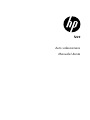 1
1
-
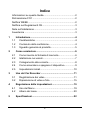 2
2
-
 3
3
-
 4
4
-
 5
5
-
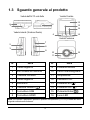 6
6
-
 7
7
-
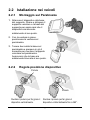 8
8
-
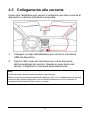 9
9
-
 10
10
-
 11
11
-
 12
12
-
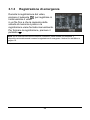 13
13
-
 14
14
-
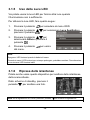 15
15
-
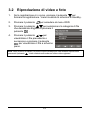 16
16
-
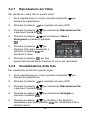 17
17
-
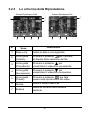 18
18
-
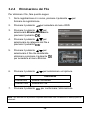 19
19
-
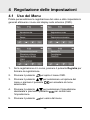 20
20
-
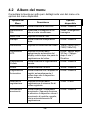 21
21
-
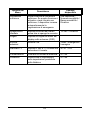 22
22
-
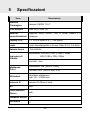 23
23
-
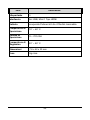 24
24
-
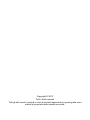 25
25